Para configurar uma aplicação baseada no OpenID Connect (OIDC) no Microsoft Azure Active Directory (AzureAD) para o início de sessão único (SSO), execute os passos neste procedimento.
Pré-requisitos
Certifique-se de que tem uma conta do AzureAD para iniciar sessão.
Procedimento
- Inicie sessão na conta do Microsoft Azure como utilizador de administração.
É apresentado o ecrã principal Microsoft Azure.
- Para criar uma nova aplicação:
- Procure e selecione o serviço Azure Ative Directory.
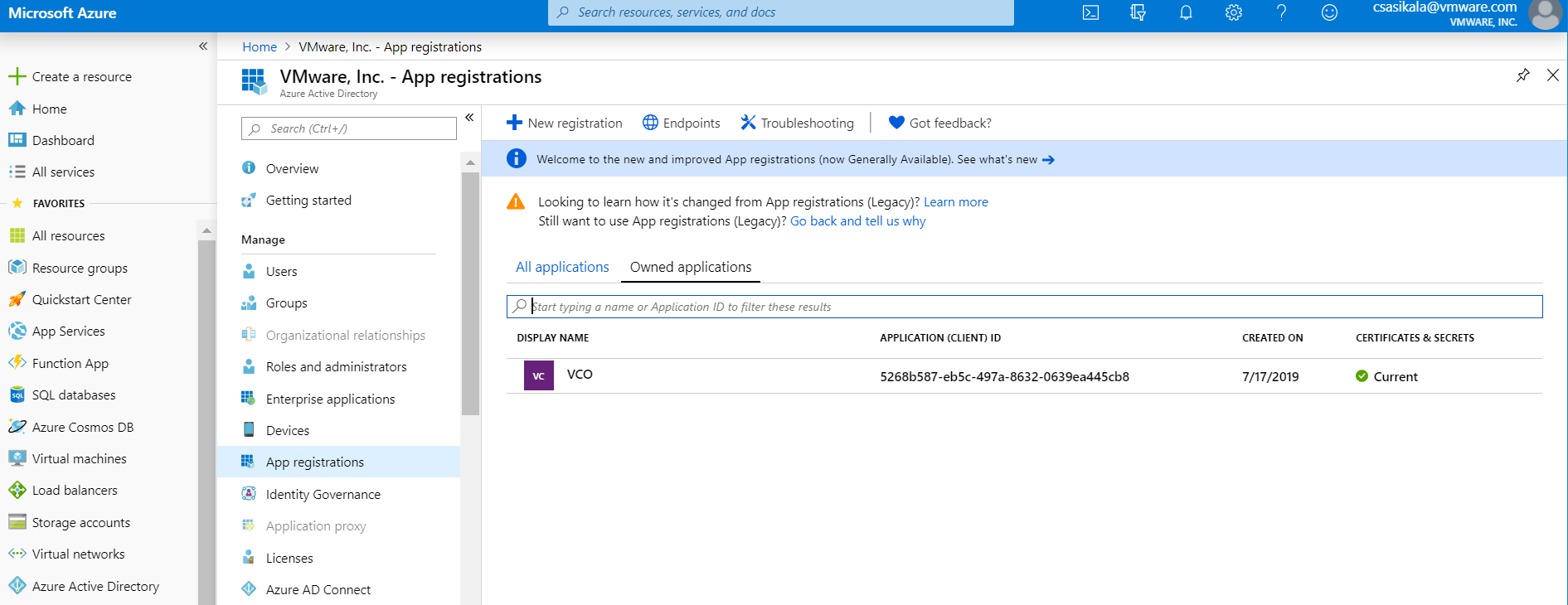
- Aceda a Registo de aplicação > Novo registo (App registration > New registration).
É apresentado o ecrã Registar uma aplicação (Register an application).
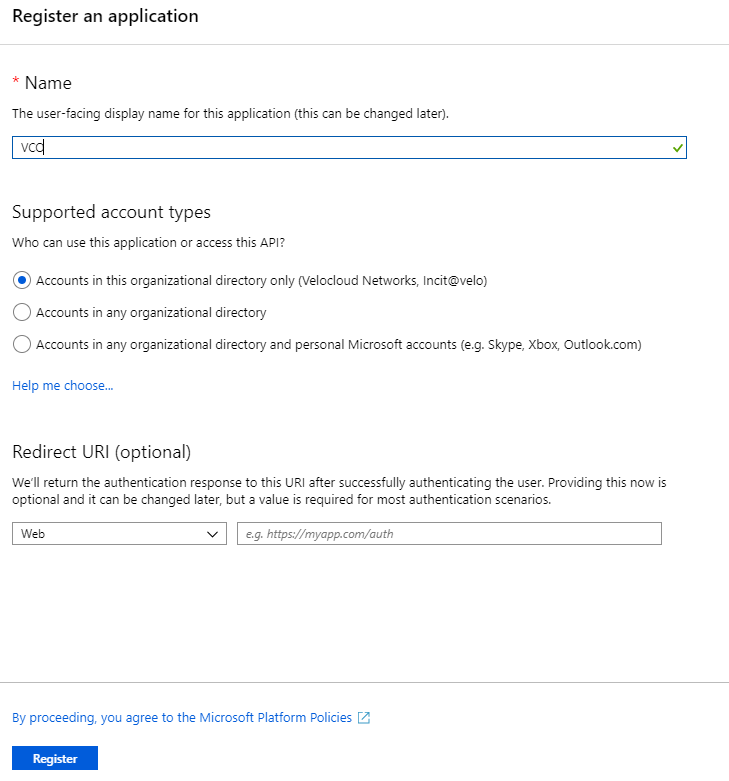
- No campo Nome (Name), introduza o nome da aplicação do SD-WAN Orchestrator.
- No campo Redirecionar URL (Redirect URL), introduza o URL de redirecionamento que a aplicação SD-WAN Orchestrator utiliza como ponto final de chamada de retorno.
Na aplicação SD-WAN Orchestrator, na parte inferior do ecrã Configurar autenticação (Configure Authentication), pode encontrar a ligação URL de redirecionamento. Idealmente, o URL de redirecionamento do SD-WAN Orchestrator estará neste formato: https://<Orchestrator URL>/login/ssologin/openidCallback.
- Clique em Registar (Register).
A aplicação SD-WAN Orchestrator será registada e apresentada nos separadores Todas as aplicações (All applications) e Aplicações próprias (Owned applications). Certifique-se de que regista o ID do cliente/ID da aplicação a utilizar durante a configuração do SSO no SD-WAN Orchestrator.
- Clique em Pontos finais (Endpoints) e copie o URL de configuração do OIDC conhecido a ser utilizado durante a configuração do SSO no SD-WAN Orchestrator.
- Para criar um segredo de cliente para a aplicação SD-WAN Orchestrator, no separador Aplicações próprias (Owned applications), clique na aplicação SD-WAN Orchestrator.
- Aceda a Certificados e segredos > Novo segredo do cliente (Certificates & secrets > New client secret).
É apresentado o ecrã Adicionar um segredo do cliente (Add a client secret).
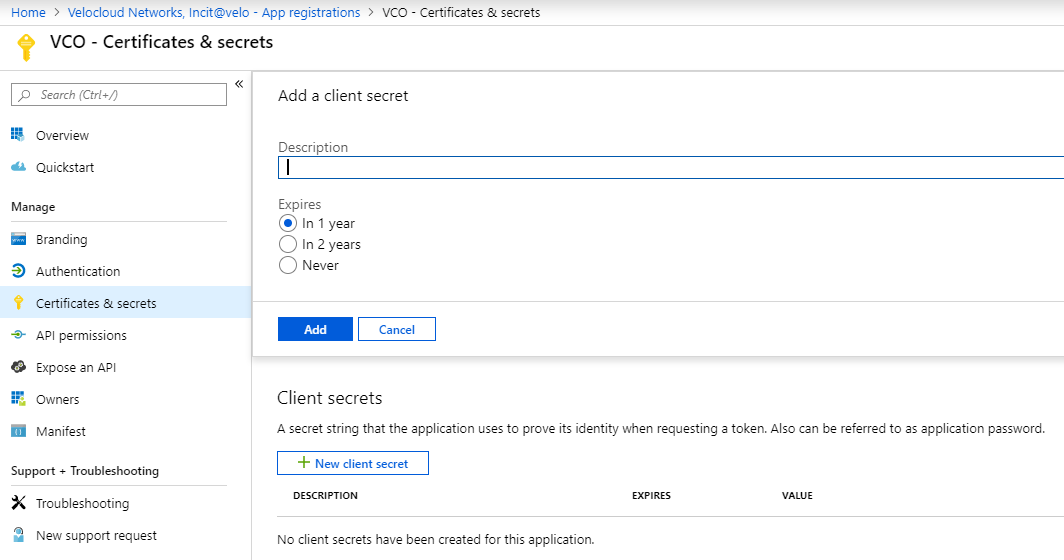
- Forneça detalhes como a descrição e o valor de validade para o segredo e clique em Adicionar (Add).
O segredo de cliente será criado para a aplicação. Anote o novo valor do segredo do cliente a ser utilizado durante a configuração do SSO no SD-WAN Orchestrator.
- Para configurar as permissões para a aplicação SD-WAN Orchestrator, clique na aplicação SD-WAN Orchestrator e aceda a Permissões API > Adicionar uma permissão (API permissions > Add a permission).
É apresentado o ecrã Solicitar permissões API (Request API permissions).
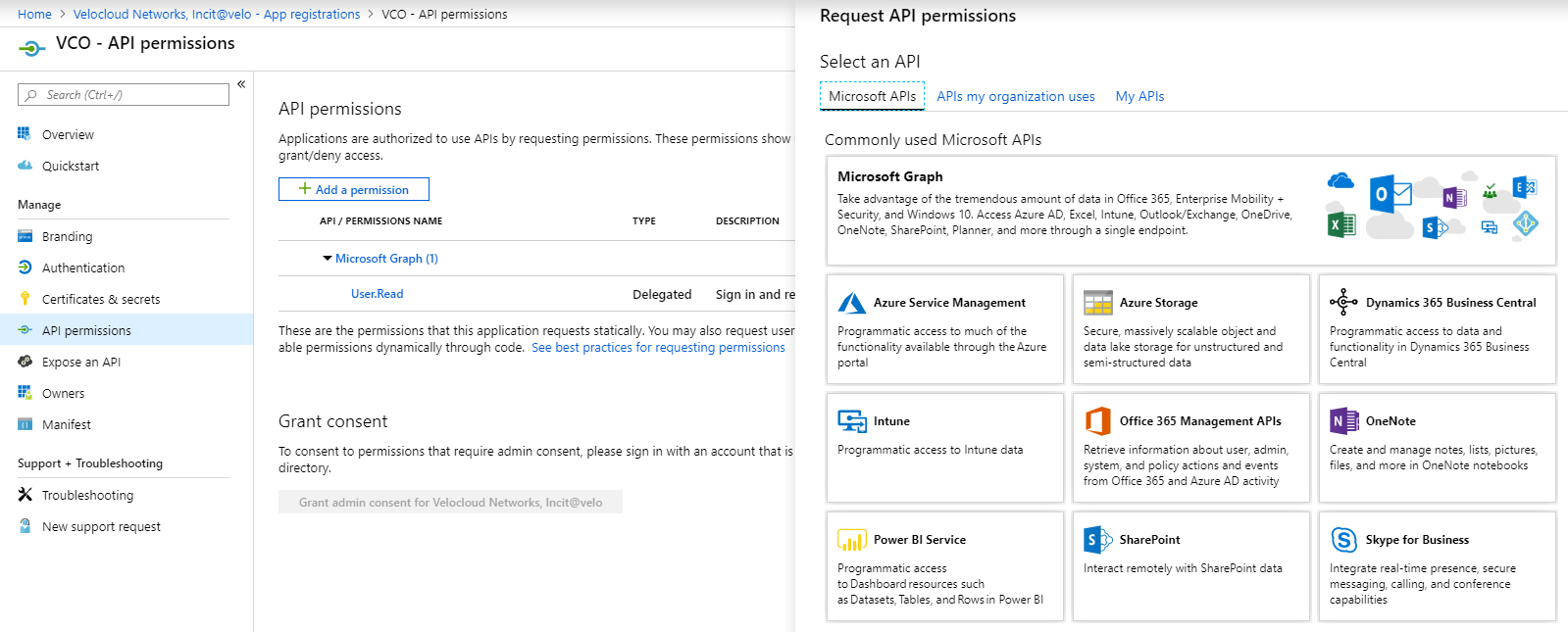
- Clique em Microsoft Graph e selecione Permissões de aplicação (Application permissions) como o tipo de permissão para a aplicação.
- Em Selecionar permissões (Select permissions), no menu pendente Diretório (Directory), selecione Directory.Read.All e, no menu pendente Utilizador (User), selecione User.Read.All.
- Clique em Adicionar permissões (Add permissions).
- Para adicionar e guardar as funções no manifesto, clique na aplicação SD-WAN Orchestrator e, no ecrã Visão geral (Overview) da aplicação, clique em Manifesto (Manifest).
Esta ação abre um editor do manifesto baseado na Web, que lhe permite editar o manifesto no portal. Opcionalmente, pode selecionar Transferir (Download) para editar o manifesto localmente e, em seguida, utilizar Carregar (Upload) para reaplicar na aplicação.

- No manifesto, procure a matriz
appRoles, adicione um ou mais objetos de função conforme mostrado no exemplo seguinte e clique em Guardar (Save).Objetos de função de amostra{ "allowedMemberTypes": [ "User" ], "description": "Standard Administrator who will have sufficient privilege to manage resource", "displayName": "Standard Admin", "id": "18fcaa1a-853f-426d-9a25-ddd7ca7145c1", "isEnabled": true, "lang": null, "origin": "Application", "value": "standard" }, { "allowedMemberTypes": [ "User" ], "description": "Super Admin who will have the full privilege on SD-WAN Orchestrator", "displayName": "Super Admin", "id": "cd1d0438-56c8-4c22-adc5-2dcfbf6dee75", "isEnabled": true, "lang": null, "origin": "Application", "value": "superuser" }Nota: Certifique-se de que defineidpara um valor de Identificador Único Global (GUID) recentemente gerado. Pode gerar GUIDs online utilizando ferramentas baseadas na Web (por exemplo, https://www.guidgen.com/) ou executando os seguintes comandos:- Linux/OSX –
uuidgen - Windows –
powershell [guid]::NewGuid()
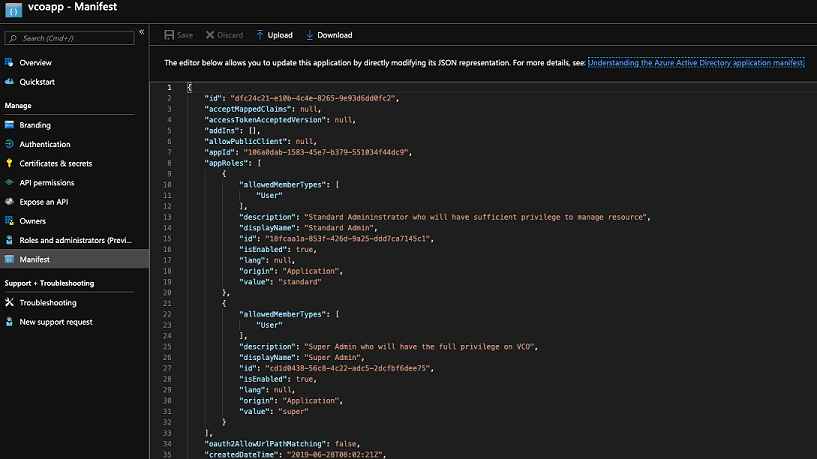
- Linux/OSX –
- Procure e selecione o serviço Azure Ative Directory.
- Para atribuir grupos e utilizadores à aplicação SD-WAN Orchestrator:
- Aceda a Azure Active Directory > Aplicações da empresa (Azure Ative Directory > Enterprise applications).
- Procure e selecione a aplicação SD-WAN Orchestrator.
- Clique em Utilizadores e grupos (Users and groups) e atribua utilizadores e grupos à aplicação.
- Clique em Enviar (Submit).
Resultados
Completou a configuração de uma aplicação baseada no OIDC no AzureAD para o SSO.
Como proceder a seguir
Configurar um início de sessão único no SD-WAN Orchestrator.